めんどいよ
どういうことか
登録できるならそれに越したことはない。
でも、できない場合がある。
というのはMicrosoft 365からGoogleWorkspaceに移行したときとかで、どっちにも同じメールアドレスのアカウントが存在すると厄介。
最近のメールクライアントはユーザーの手間を減らすために自動でやってくれる面があるのだけど、OutlookはMicrosoft謹製なわけで、この場合Microsoft 365が優先されたりする。
メールアカウント周りの理解がないと詰みがち。
そこらへんを踏まえた説明。
PCのOutlook
メールアドレスを入力

「詳細オプション」をクリックしてチェックを入れてから「接続」

Googleを選択

「IMAPアカウントの設定」が出たらこんな感じで。
| 受信サーバー | imap.gmail.com |
| 受信ポート | 993 |
| 受信暗号化方法 | SSL/TLS |
| 送信サーバー | smtp.gmail.com |
| 送信ポート | 465 |
| 送信暗号化方法 | SSL/TLS |
あとは流れの通り進めていけば完了。
iPhoneのOutlook
これね。
「アカウントの追加」から以下の流れでやっていく。
- メールアドレスを入力して「アカウントの追加」をクリック
- 盾アイコンと一緒に「認証を行ってください」の文言が出たら、左上の「<」をクリック
- 戻ると「手動でアカウントを設定する」ボタンが追加されているのでこれをクリック
- 「メールプロバイダーの選択」でGoogleを選択
- Googleアカウントをログインして、「Microsoft apps & servicesにログイン」のタイトルで許可を求められるので許可する
- 案内に従って進めたら登録完了
2.のように一旦戻る動作をしないと進められないので注意。
同名のメールアカウントがメーラー上に共存できないケース
今回の前提で言えば2つのサービスに同一のメールアドレスが存在するわけで、これ自体に問題はない。
だけど、メーラーが両方を設定することを許さないという場合がある。
Outlookは拒否ってくる。
設定内訳を無視して、登録済みのメールアドレスを追加しようとした時点で弾いてくる。
だからOutlookでMicrosoft 365のアカウントを使っていて、GoogleWorkspaceに移行してもOutlookを使いたい場合は、GoogleWorkspaceを登録する前にMicrosoft 365を削除する必要がある。
だけど、削除できない場合がある。
仕様によりそういうこともあるので、バグじゃない。
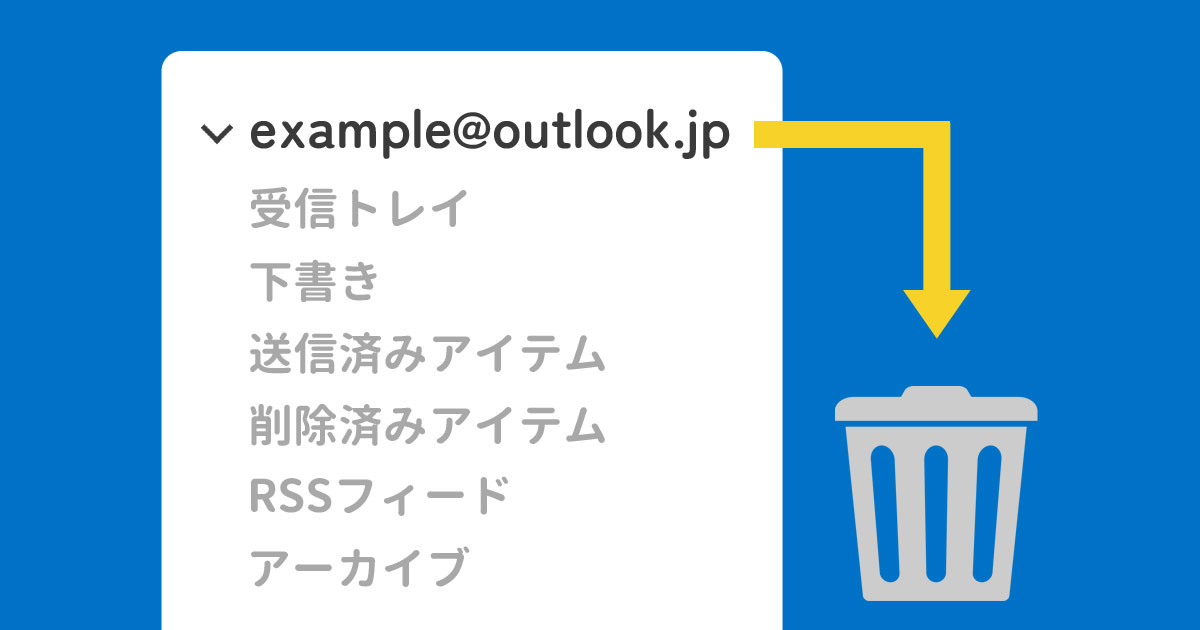
自分の環境ではデータの保存場所を設定すればクリアできた。
まとめというか愚痴というか
デジタルデバイスに弱い人間に説明するのはクソだるい。
メールサービスの変更は恐ろしくしんどい。
これが同時発生すると地獄が始まる。
だから、メール環境の移行の話が出たら、まずはやらなくても済む可能性を提示する。
それでもなお必要であればやる。
で、ぶっちゃけ、変更作業もメーラーの設定も、作業自体は素人でもできる。
だけど、他人を巻き込んだ作業が発生することがとんでもなくだるい。
Gmail使えよって話なんだけど今までと同じ環境で使いたいだとか、同じメールアドレスでも再設定が必要だって言ってんのに聞かねえとか、労力が半端じゃない。
勝手に使ってるアプリやソフトウェアの都合だろそれ、ってのをどこまでカバーするべきかって問題がある。こういうことで愚痴る人間は、ノウハウはあっても業務として全体をカバーしきれるパッケージを持ってないだろうで、全体通知したあとに個別の対応に追われることになる未来が待ってる。ほぼ確実に。
基礎を含めて知識のないやつが使ってるって状態が何よりも嫌いなんだけど、メールって大体そう。
インフラ担当が設定してあげて、使ってもらうみたいな。馬鹿じゃねえの。個人のスマホに登録するとか、仕事の連絡ができないのはリスクだけど個人のスマホでそういうことをするなよとか。矛盾しまくってんだよね。
だから、色んな視点により色んな道理や正義がある。
自分がどっち側なのか、相手はどうかを理解すれば問題は抑えやすいだろうけど完全に解消できるかといえば、どうだろう。
万全な準備を心がけるよりも、損な役回りだって割り切ったり覚悟したほうがいいですね。
無理だよこんなの。


コメント